Jira Service Management と Jira が連携して動作する仕組み
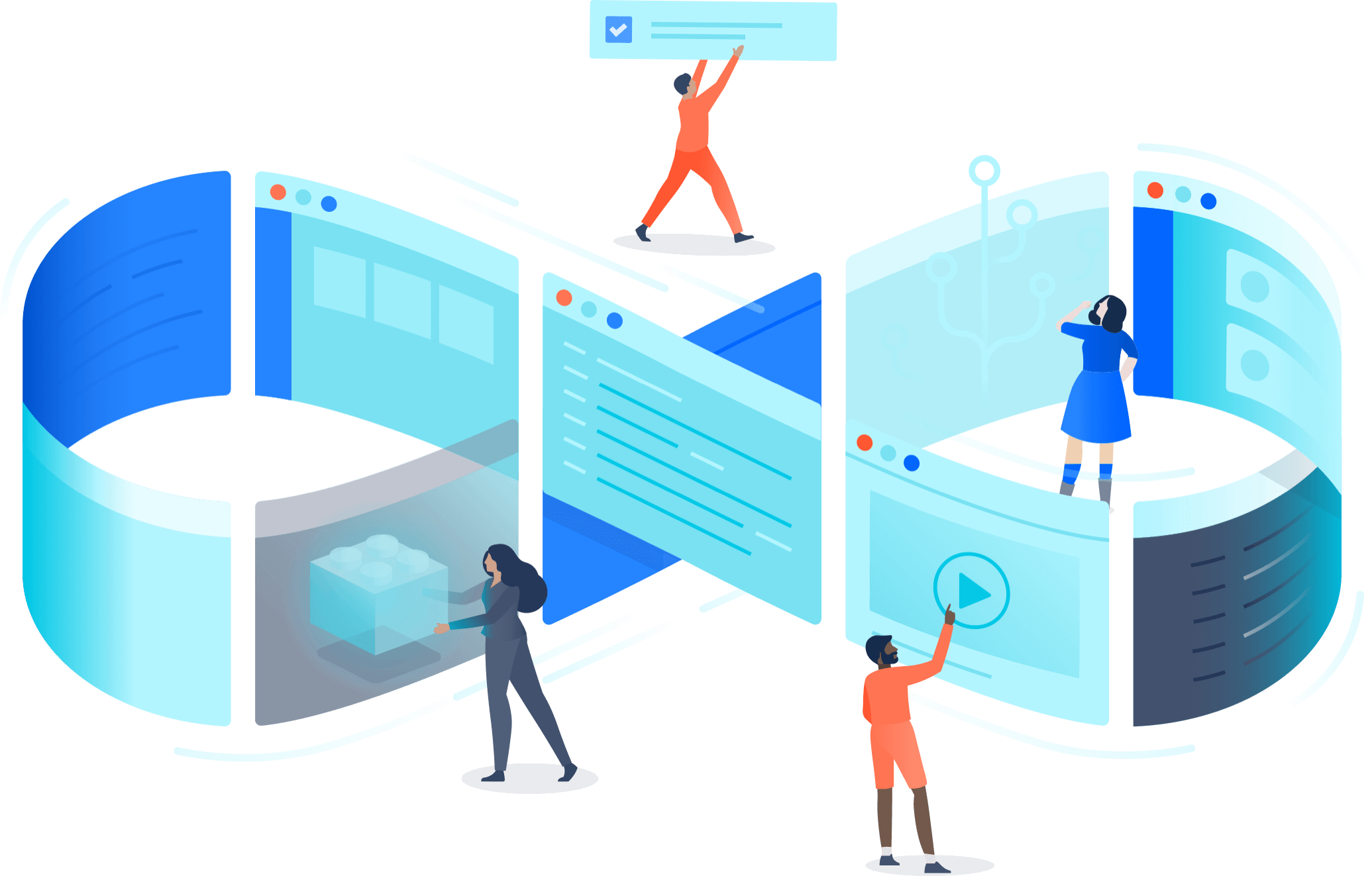
概要
Jira Service Management と Jira は共通プラットフォームで構築されているため、開発、運用、IT の各チームが連携してリクエストを迅速に解決できます。Jira Service Management のチケットを Jira の課題にリンクすることで、開発作業に関するリクエストを優先順位付けできます。Jira Service Management で課題のエスカレーションが必要な際は、開発者が間に入ってコメントを表示し、フィードバックできます。全員が同じチケットにアクセスできるので、顧客、従業員、エージェント、開発者全体でシームレスなエクスペリエンスを維持できます。このガイドでは、Jira Service Management と Jira の間での最適な統合を実現するために知っておくべき重要なコンセプトを概説します。
Jira Service Management と Jira を統合した際の一般的なユース ケース:
セルフサービス ポータル
Jira Service Management は開発チームがサポートする社内外の顧客からのバグ、機能リクエスト、インシデント、その他の開発関連のリクエストに対して、直感的なセルフサービス ポータルを備えています。エージェントはサービス ポータル (またはメール、埋め込みウィジェット、チャット、または API) を通じてチケットをトリアージすることで、開発チーム作業の取り込みを合理化します。
標準ナレッジ ベース
顧客はセルフサービスの FAQ やハウツー記事について Jira Service Management に含まれる標準ナレッジ ベースを簡単に表示できて、開発チームに対するバグ レポートや機能リクエストなど一部の受信リクエストを潜在的に回避できます。サポート エージェントは、ナレッジ記事を Jira Service Management 内で直接、作成、読み取り、更新、削除できます。
課題の共有/リンク
アトラシアンの統合プラットフォームは、サポート、IT、運用、開発の各チームが大規模なコラボレーションを行えるようにサポートします。チームは Jira Service Management と Jira の間で課題を迅速に共有またはリンクして、チーム間で簡単かつ効果的にコラボレーションを実現できます。さらに、Jira のネイティブ自動化エンジンによって、Jira Service Management と Jira のプロジェクト全体で課題を作成、リンクしたり、課題にコメントすることもできます。
重要なサービスに対する強固なインシデント管理
Jira Service Management ではワンクリックで重大インシデントをエスカレーションできるため、チームがコラボレーションしてインシデントを迅速に解決し、重要なサービスを復元できます。緊急の課題については、チームはオンコール予約、アラート、インシデント電話会議、チャット チャンネル、インシデント調査ビューによって対応に必要なすべての情報を適切な担当者に提供できます。
DevOps の時代のための変更管理
Jira Service Management の変更管理機能は開発チームとの障壁を取り除いて、変更を自動化することでワークフローを加速します。チームのワークロードはリスク変更の自動評価と詳細な承認ワークフローによって軽減されます。また、Jira Service Management では、Bitbucket Pipelines、Jenkins、CircleCI、Octopus Deploy などの CI/CD ツールによってデプロイの追跡やデプロイのゲーティングなどの統合機能を提供します。
資産とサービスの構成管理
Jira Service Management のネイティブ アセットと構成管理機能によって、チームは資産、構成項目、リソースを追跡して、アプリケーション、サービス、基盤となるインフラストラクチャに加えて、IT、運用、開発の各チームがサポートするその他の主要資産間の重要な関係を可視化できます。
(Jira Service Management の Premium と Enterprise の各エディションで利用可能)
Jira Service Management を Atlassian Cloud サイトに追加する
まだ実行していない場合は、はじめに Jira Service Management を Jira が含まれているクラウド サイトに追加します。その逆も同様に行います。両製品を同じクラウド サイトに置くことで、2 つの製品を最適に統合できます。Jira Service Management または Jira をクラウド サイトに追加するには、次の手順に従います。
- クラウド サイトにサイト管理者としてログインします。
- 画面の左側にあるメニュー ピッカー アイコン (9 つの正方形) を選択します。
- [管理] > [アプリケーションを発見] の順に選択します。
- [今すぐ試す] > Jira Service Management または Jira の順に選択します。
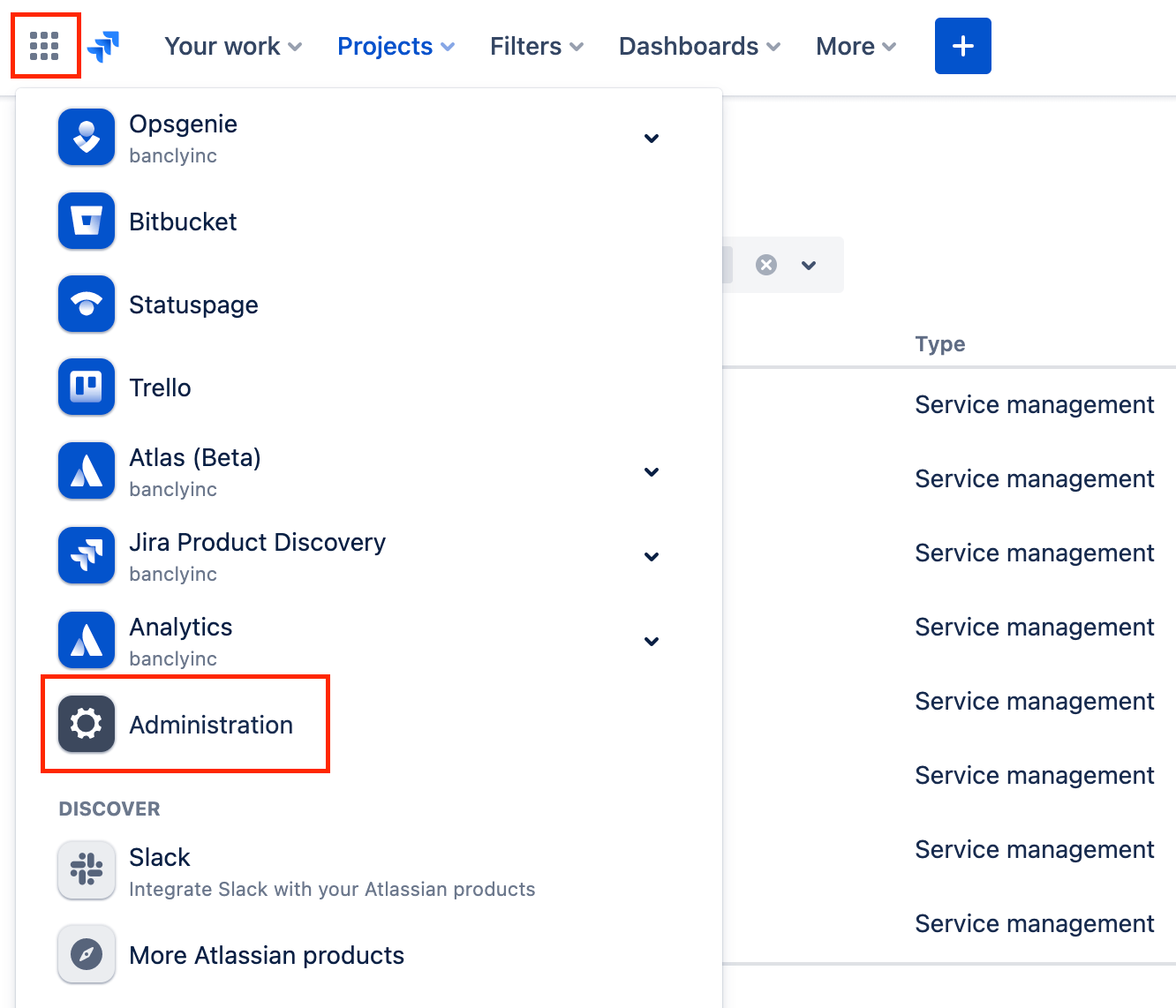
Jira Service Management または Jira を初めて使用する際にヘルプが必要な場合には、アトラシアンの製品ガイドをご確認ください。
ユーザーのタイプとロールを理解する
ご利用の Jira 製品間で簡単に情報を共有できるように、Jira Service Management のさまざまなユーザー タイプとそのロールを理解することが重要です。Jira Service Management には、ライセンス、グローバル権限、プロジェクト権限の組み合わせに基づいてさまざまなユーザー タイプとロールが用意されています。

コラボレーター、エージェント、リクエスト参加者については、次のセクションで詳しく説明します。ある Jira 製品のライセンスを持つユーザーが別の Jira 製品でできることの詳細については「Jira Cloud 製品の概要」ページをご参照ください。
コラボレーター
Jira Service Management のコラボレーター
コラボレーターは Jira Service Management エージェントで作業する、他の Jira 製品のライセンスを持つユーザーです。また、より多くのコンテキストを課題に提供することによって、エージェントを顧客のリクエストに対してサポートできます。たとえば、Jira ライセンスを持つ開発者はバグの原因と利用可能な回避策を説明する内部コメントを課題に残すことで、Jira Service Management のエージェントがバグ関連の課題を解決するのをサポートできます。
Jira Service Management のライセンスを持たないが Jira のライセンスを持つユーザーは、Jira Service Management でコラボレーターとして次のことができます。
- 課題、コメント、添付ファイルを表示する。
- 添付ファイルを追加する、自分が追加した添付ファイルを削除する。
- 課題への内部コメントを追加する、自分の追加したコメントを削除する。
- 課題をウォッチして投票する。
- 他のウォッチャーと投票者を表示する。
既定では、Jira ユーザーは Jira Service Management の課題を表示/内部コメントを投稿できません。さらに、これらの課題へのリンクを Jira で表示することもできませんのでご注意ください。この機能を有効にするには、適切な権限が Jira Service Management で設定されていることが不可欠です (下記参照)。
Jira ユーザーに Jira Service Management の課題を表示 (参照) する権限を付与するには、次の手順に従います。
- サービス プロジェクトで [プロジェクト設定] > [権限] の順に選択します。
- [操作] > [権限の編集] の順に選択します。
- [プロジェクト権限] で [プロジェクトを参照] 権限の [編集] を選択します。
- [許可先] で [アプリケーション アクセス] を選択します。
- ドロップダウンから [ログイン済みユーザー全員] を選択します。
- [許可] を選択します。
![[プロジェクト権限] と [プロジェクトを参照] では、Jira Software のユーザーに表示権限を付与できます。](https://wac-cdn.atlassian.com/dam/jcr:ff08b128-0f70-4318-a1b7-edd3d8433924/permissions-view-browse.png?cdnVersion=3145)
Jira のユーザーに Jira Service Management の課題に対する内部コメントを行う権限を付与するには、次の手順に従います。
- サービス プロジェクトで [プロジェクト設定] > [権限] の順に選択します。
- [操作] > [権限の編集] の順に選択します。
- [コメント権限] で [コメントを追加] 権限の [編集] を選択します。
- [許可先] で [アプリケーション アクセス] を選択します。
- ドロップダウンから [ログイン済みユーザー全員] を選択します。
- [許可] を選択します。
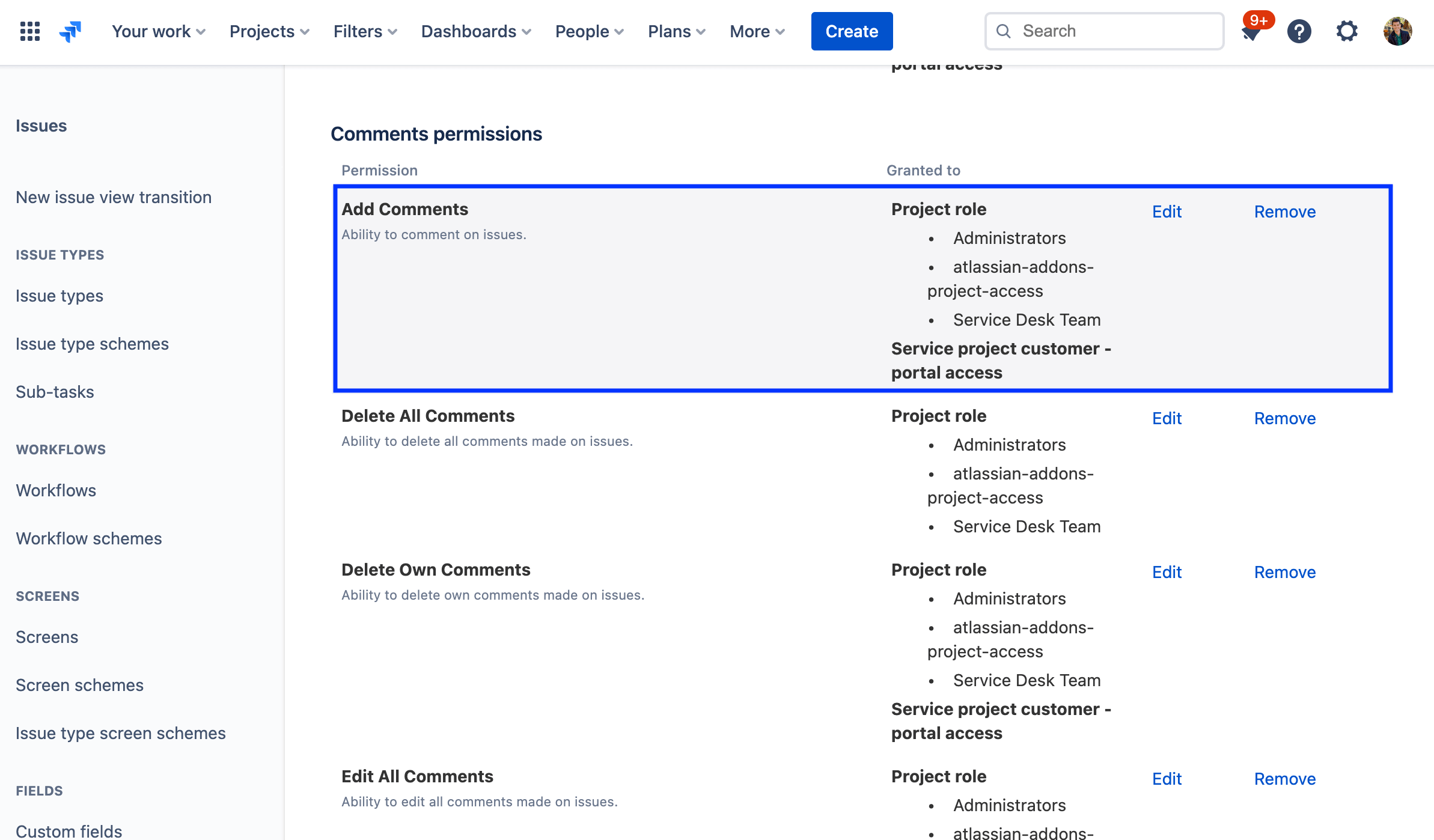
エージェント
Jira Service Management のエージェント
また、Jira のライセンスのみを持つユーザーは、Jira Service Management ではエージェントとして機能できない点にご注意ください。エージェントは、サービス プロジェクトでサービス デスク チームのロールに追加された、顧客リクエストを処理して顧客をサービス プロジェクトに追加するライセンスを持つユーザーです。
エージェントは次のようなことを実行できます。
- キュー、レポート、SLA のメトリックをサービス プロジェクト内で表示する。
- 顧客/内部向けコメントを課題で表示、追加、編集、削除する。
- 課題をワークフローの各段階で移行する。
- 顧客をサービス プロジェクトに追加する。
- コンテンツをナレッジ ベースで表示、作成、管理する。
- 顧客と組織を管理する。
既定では、Jira Service Management エージェントは、Jira の課題の表示、コメント、トランジションが行えます。
コラボレーターはエージェントとして Jira Service Management のライセンスを付与されていない限り、サービス プロジェクト インターフェイスの大部分 (キュー、レポート、SLA) にアクセスできず課題を操作 (作業の記録、外部のコメント、移行など) できません。
リクエスト参加者
Jira Service Management のリクエスト参加者
また、Jira Service Management エージェントはリクエスト参加者としてリクエストを他の Jira チーム メンバーと共有できます。リクエスト参加者はエージェントまたは顧客がリクエストを共有したユーザーです。カスタマー ポータルからリクエストを表示してコメントできるほか、リクエストの報告者と同じ内容の通知をメールで受信できます。
リクエストを共有している Jira ユーザーは、リクエスト参加者としてポータルで顧客とやり取りします。その他にも次のような操作ができます。
- リクエストをポータルで表示する。
- 外部コメントをポータルで追加する。
- 添付ファイルをポータルで追加する。
- リクエストをそのワークフローを通じてポータルで移行します。
エージェントはリクエストの課題ビューからそのリクエストを共有することで、リクエスト参加者を追加できます。
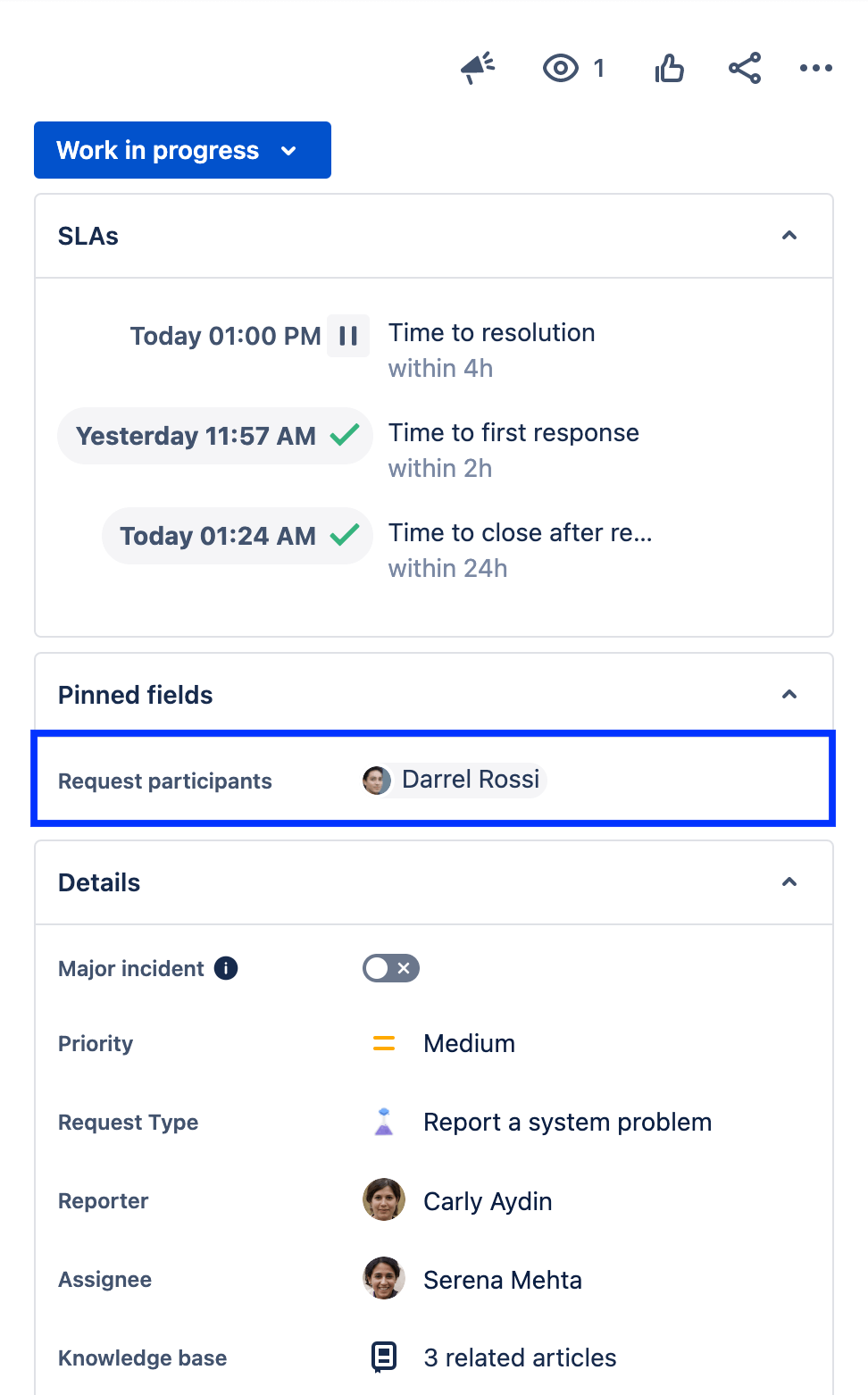
Jira Service Management のカスタム フィールドを最適化する
次に、Jira Service Management と Jira を併用する際のベスト プラクティスであるカスタム フィールドについて解説します。Jira Service Management の課題を Jira の課題と照合するには、カスタム フィールド セットを共有する必要があります。
カスタム フィールドと画面を作成すると、正しい情報をユーザーから収集できるようになります。特に、ユーザーがバグを Jira Service Management で報告してこの情報が Jira の課題に定期的にリンクされている際に有効です。
たとえば Jira Service Management のバグ課題タイプには、初期設定で次のフィールドがあります。
- 概要
- 症状
- 添付ファイル
ただしバグ修正時は、ブロッカーを減らすために独自のカスタム フィールドを追加してさらに多くの情報を収集することをお勧めします。開発者が使用する一般的なカスタム フィールドには、次のようなものがあります。
- バグの再現手順
- 観察された動作と期待される動作
- スクリーンショット

Jira Service Management の課題を Jira の課題にリンクさせる方法
Jira Service Management のエージェントまたは管理者はリンクされた課題を Jira で手動で作成して、課題の調査に役立てられます。これは、開発チームで対応中のバグまたは機能リクエストをサービス プロジェクト チームが追跡するのに役立ちます。また、課題が開発者によって調査されていることやすでに解決されていることが顧客にもわかります。自動化によって課題を自動的に作成してリンクする方法については、次のセクションでご説明します。
リンクされた課題を作成するには、次の手順に従います。
- リンクする課題の課題ビューに移動します。
- [課題をリンク] を選択するか [リンクされた課題] セクションまでスクロールします。
- [リンクされた課題を作成] を選択します (または既存の課題を検索)。
- リンクするプロジェクトと課題タイプを選択します。
- リンクされた課題の残りの詳細を入力します。
- [作成] を選択します。
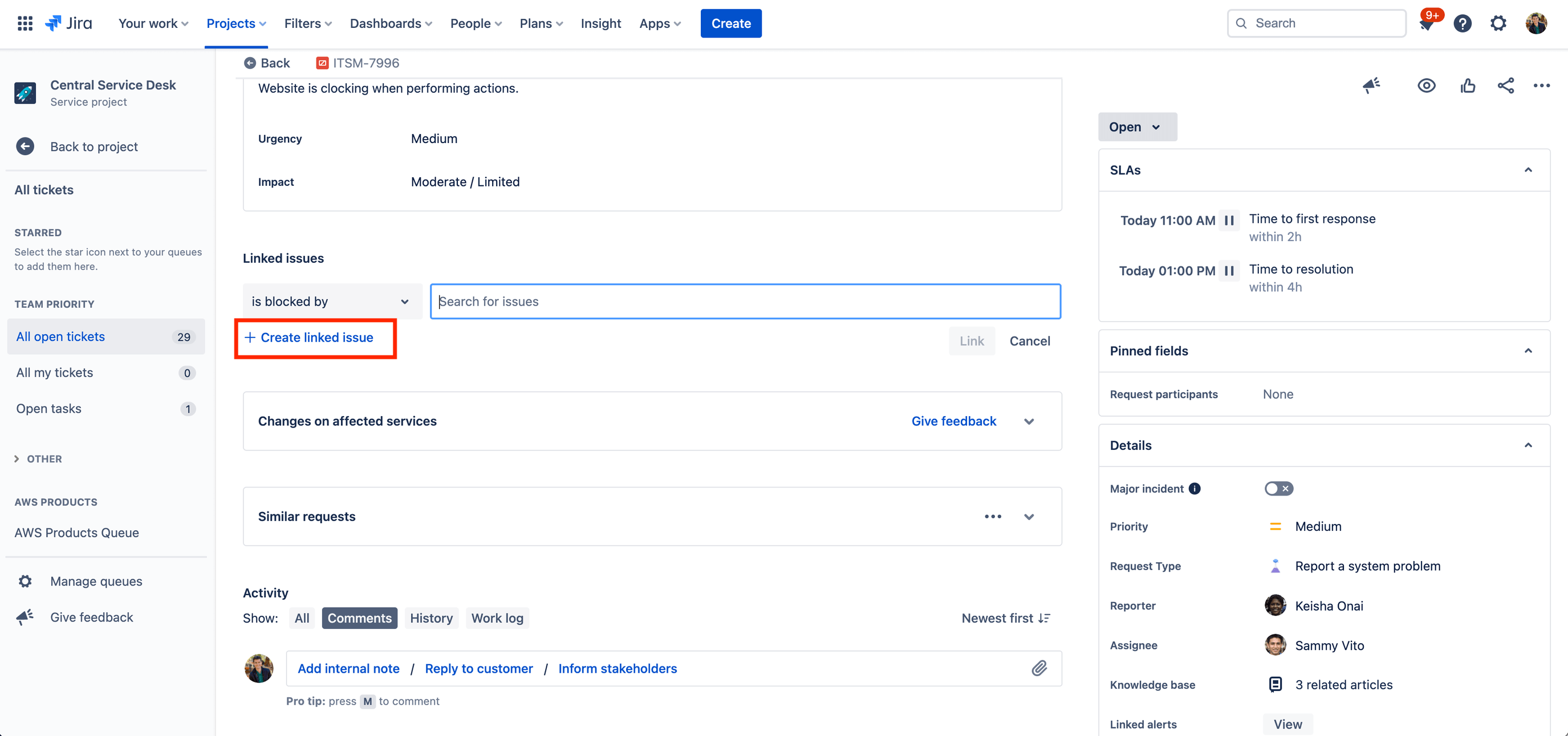
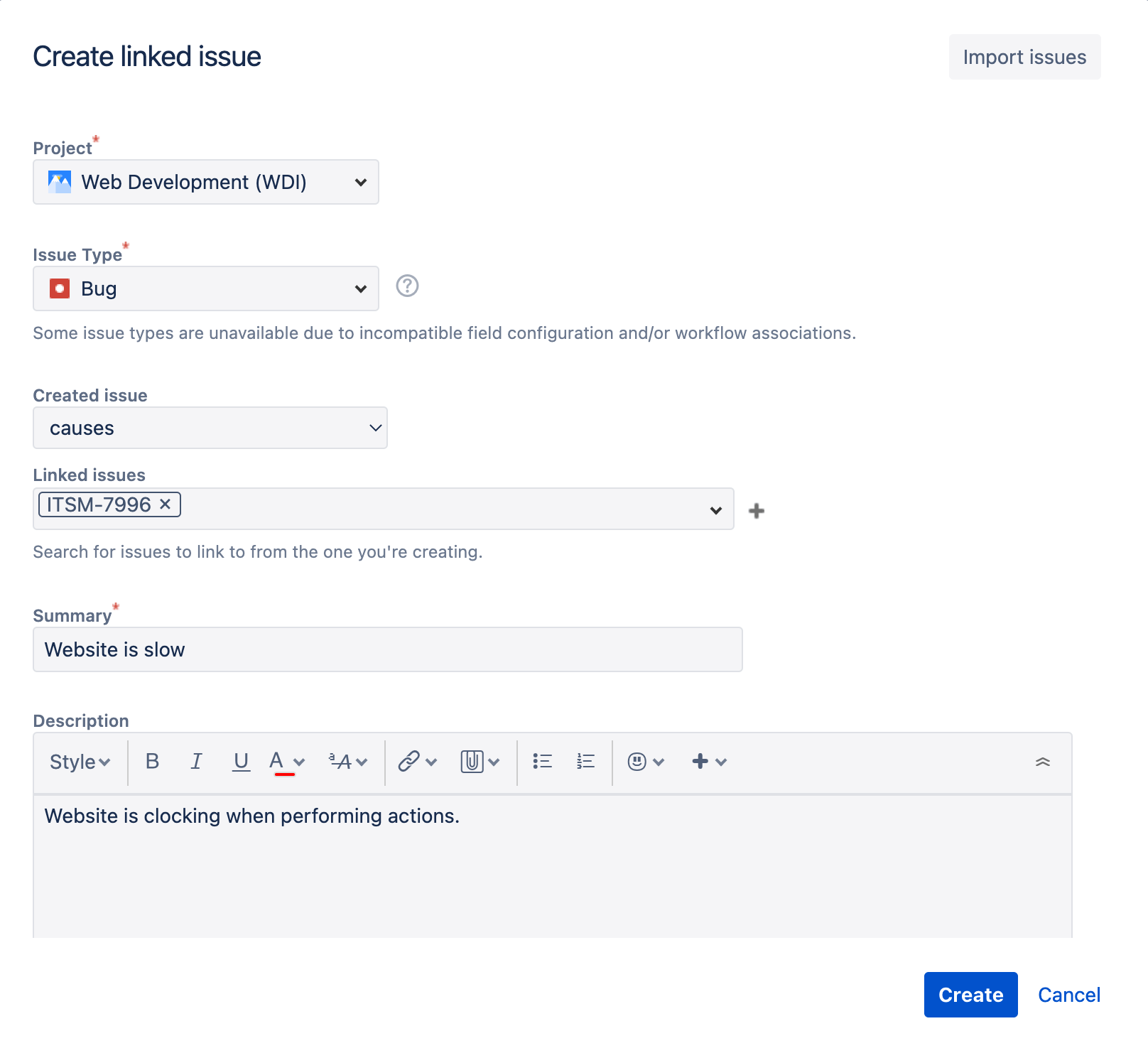
リンクされた課題が作成されると、Jira Service Management と Jira のユーザーは内部コメントと @ メンション機能によって特定のユーザーに注意を喚起することで、課題間で簡単にコラボレーションできます。
自動化を利用して、Jira 製品全体で課題を作成、リンク、編集する
Jira Service Management で自動化によってリンクされた課題を作成する
Jira Service Management と Jira の間でリンクされた課題を手動で作成するだけではなく、Jira Service Management のネイティブ自動化エンジンによってリンクされた課題を自動で作成できます。
たとえば、リクエスト タイプが「バグ」のリクエストが到着すると、開発者向けにリンクされた Jira 課題を自動で作成できます。または、リクエストが Jira Service Management ワークフローの特定のステータスに移動した場合は、このトランジションが発生した際に Jira 課題を開発チーム向けに作成できます。Jira Service Management のネイティブ自動化エンジンは独自のトリガー、条件、ブランチ ルール、アクションの柔軟性が非常に高く、自動化ルールをチームのニーズに合わせて構築できます。
また、自動化は Jira Service Management と Jira の複数のプロジェクト間で課題を作成およびリンクするために使用することもできます。
自動化ルールを作成するには、次の手順に従います。
- [プロジェクト設定] に移動します。
- 左側のメニューで [自動化] を選択します。
- [ルールを作成]を選択して開始します。
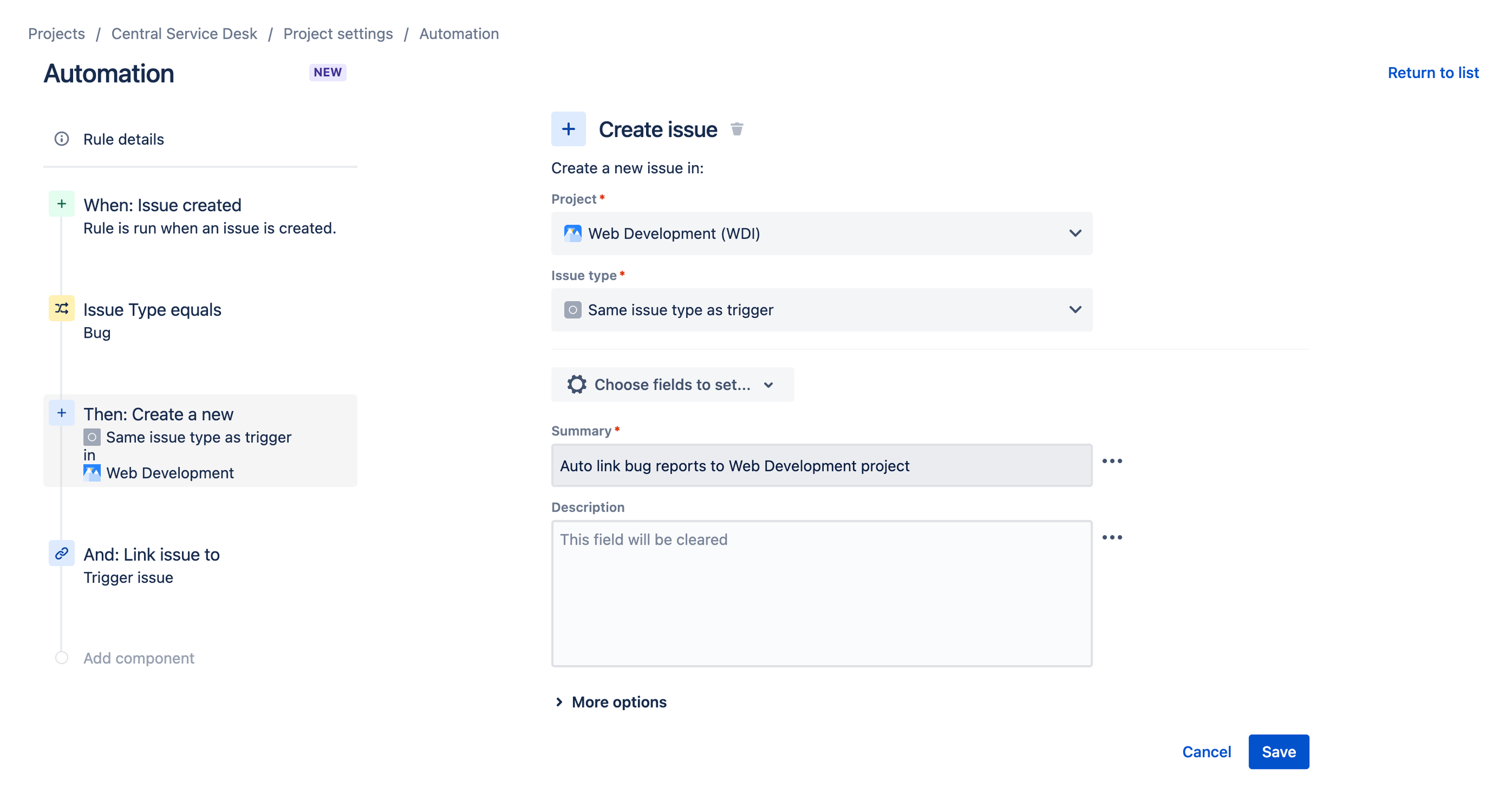
リンクされた Jira 課題の場合は [課題を作成] アクションを選択することで、プロジェクト、課題タイプ、その他のオプションの中から設定するフィールドを指定できます。次に [課題をリンク] アクションを選択して、新規作成された課題をトリガー課題にリンクさせます。
Jira Service Management 課題をリンクされた Jira 課題から自動でクローズしてコメントする
また最後に、Jira のネイティブ自動化エンジンによって、Jira と Jira Service Management 全体でリンクされた複数の課題をクローズできます。
たとえば、サービス デスク チームがモバイル アプリのバグを報告する複数のチケットを受け取ったとします。これらすべての課題は、モバイル アプリの開発チームに向けて Jira の中で 1 つのチケットとしてリンクされています。チームがバグを解決したら、親課題を Jira でクローズします。
このシナリオでは、すべてのリンクされた Jira Service Management 課題を自動でクローズして課題に対する自動コメントを提供するように自動化を設定できるため、サービス デスク チームの時間を節約しつつ顧客に解決策を通知できます。
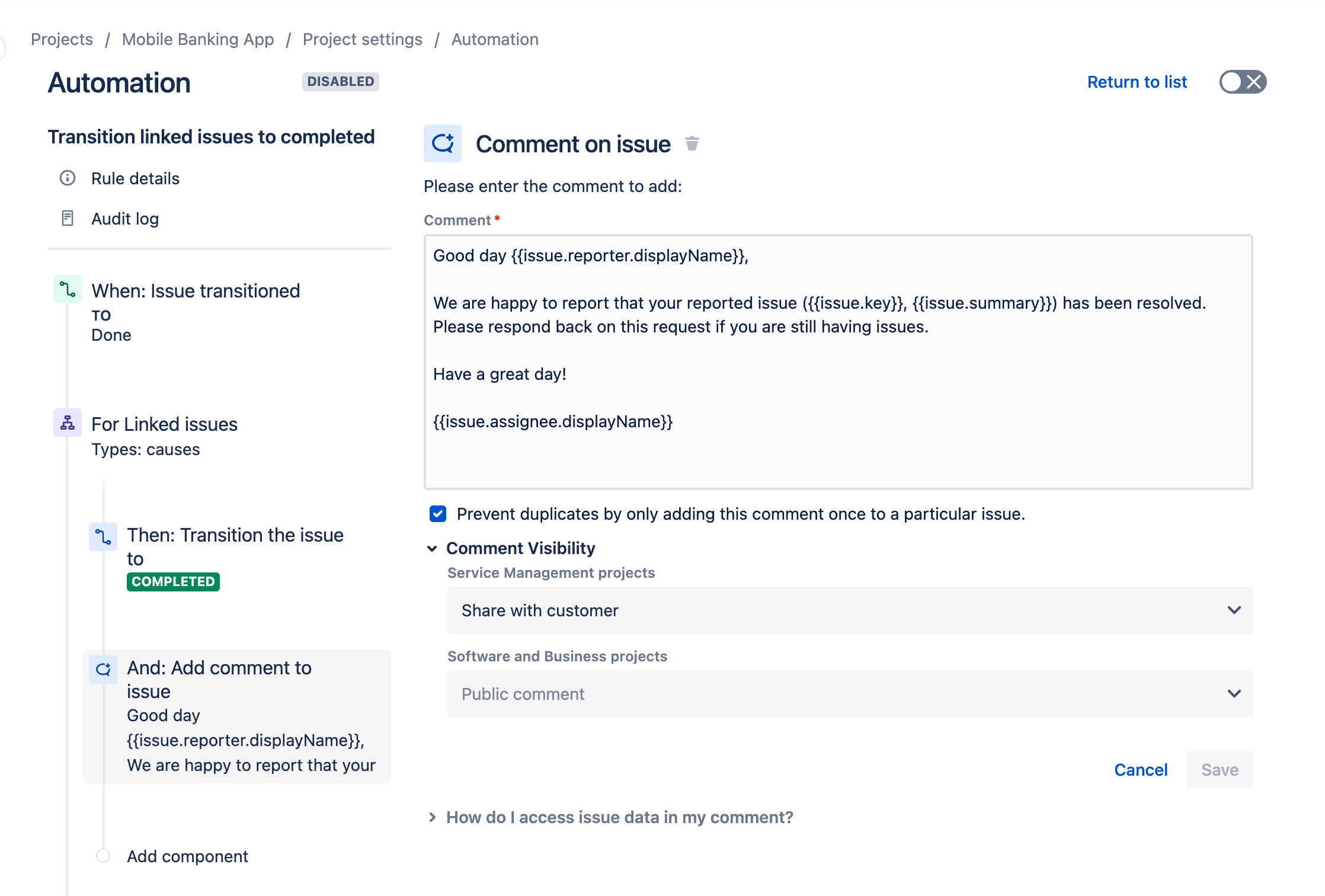
注: グローバルおよびマルチ プロジェクトの自動化では、多数またはすべてのプロジェクト全体で自動化できる 1 つのルールを作成できるため、より少ない管理作業でチームを拡張できます。グローバルおよびマルチ プロジェクトの自動化は、Jira Service Management と Jira の Premium と Enterprise の各プランで利用できます。
ヒントとコツ
エージェント オンボーディング